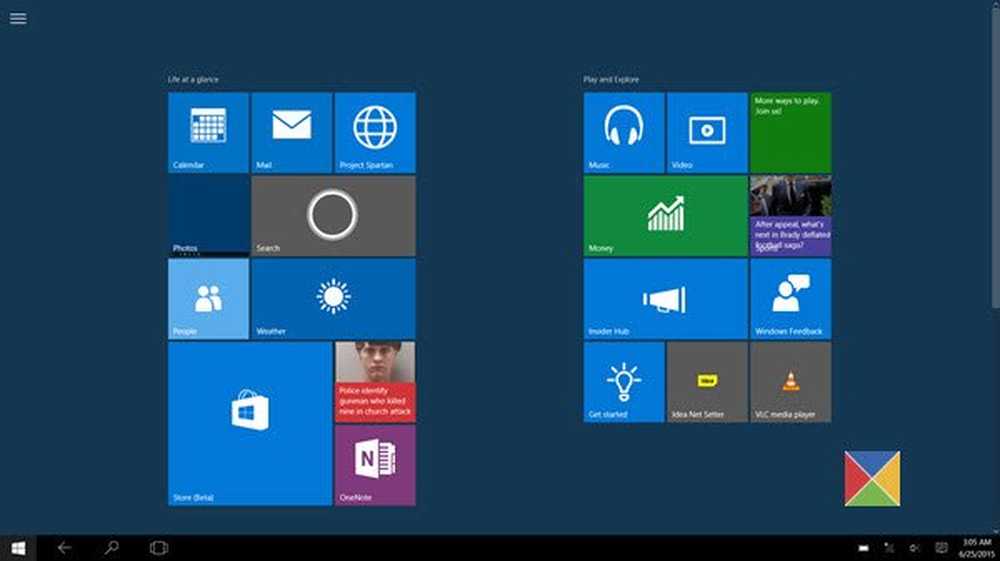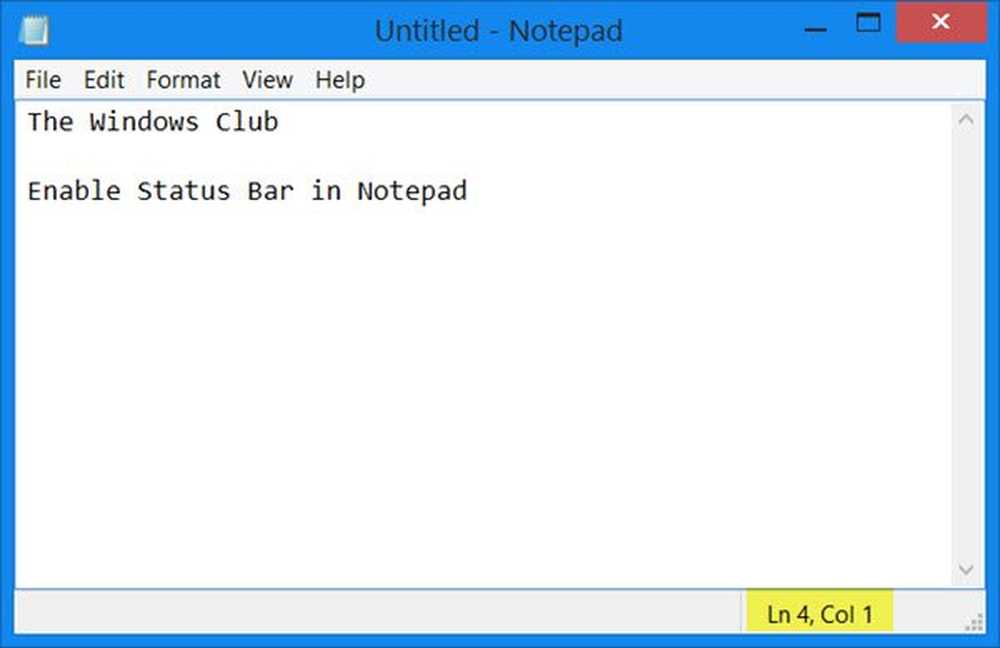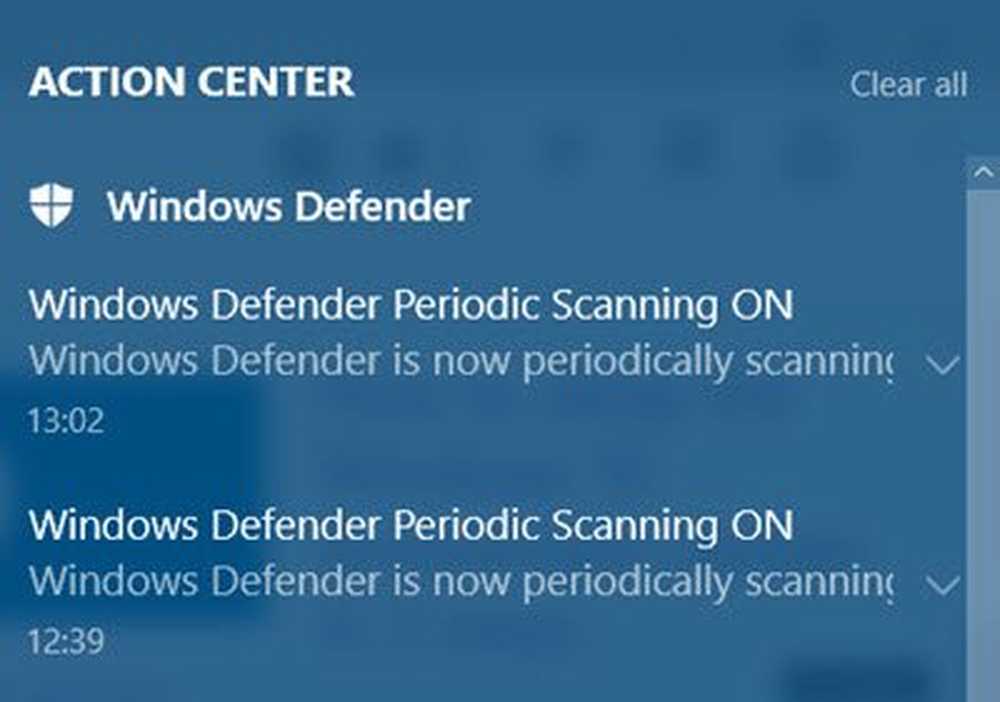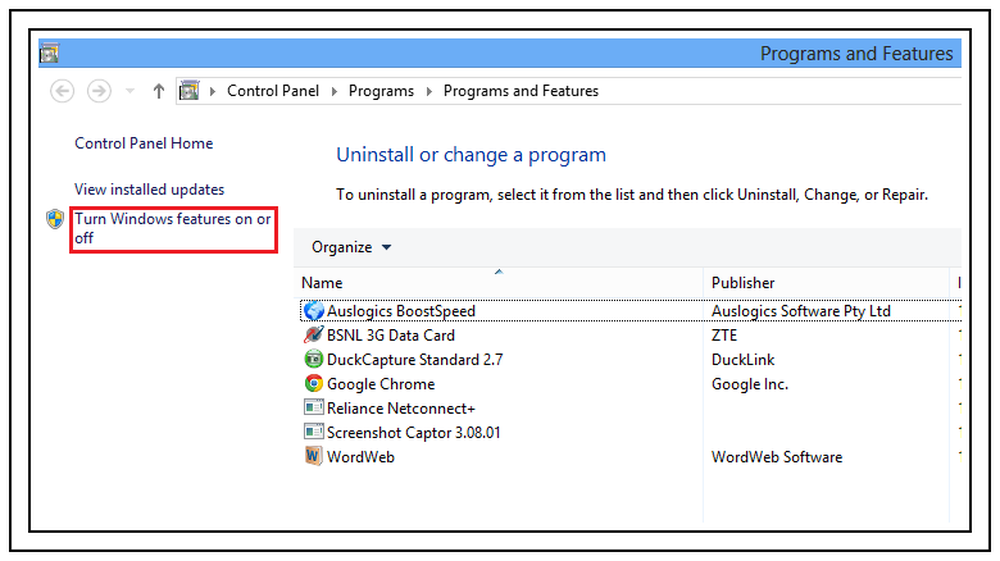Activați ReadyBoost utilizând o cartelă SD pe Windows 7


Anterior, am acoperit folosind Readyboost cu o unitate flash USB, dar știați că puteți face același lucru cu un card SD? Pe măsură ce netbook-urile și dispozitivele portabile au devenit mai populare, uneori nu este ergonomic să aveți un computer gigant USB. Un mic card SD oferă o soluție discretă pentru nevoile dvs. ReadyBoost.
Ca și în cazul utilizării unui stick USB pentru ReadyBoost PC-ul Windows, o cartelă SD de 4 GB are dimensiunea dorită. ReadyBoost nu va utiliza mai mult de 4 GB și încep să devină scump după acest punct oricum. Am avut câteva în plus, în jurul valorii de la noul meu aparat de fotografiat folosește memorie Compact Flash în loc de memorie SD. Un alt lucru este faptul că utilizarea ReadyBoost poate îmbunătăți durata de viață a bateriei, deoarece va contribui la minimizarea accesului la hard-disc (spin-up-uri). Numerele reale ale bateriei salvate nu sunt mari, dar dacă sunteți mobil,.
Cum se utilizează ReadyBoost cu o cartelă SD în Windows 7
Pentru a activa funcția ReadyBoost în Windows 7 cu o cartelă SD, pur și simplu porniți acel tip în și Selectați ReadyBoost opțiunea de redare automată. Dacă această opțiune nu apare, puteți să o activați din meniul Opțiuni de redare automată a panoului de control.
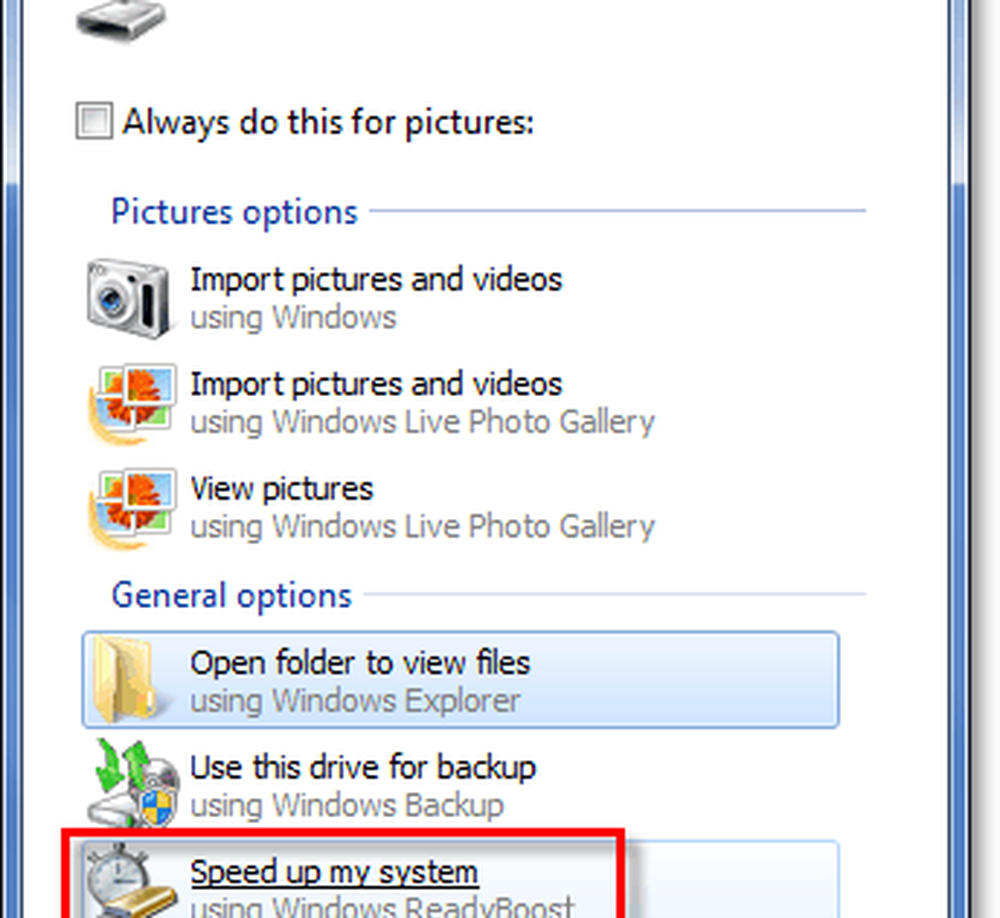
Odată ce le permiteți, Windows va începe să stocheze informații pre-cache pe cardul SD pentru acces rapid. Aceste informații se stochează într-un singur fișier de pe cardul dvs. numit ReadyBoost. Dacă scoateți cardul SD și mai târziu găsiți că Windows a uitat să elimine fișierul ReadyBoost, este perfect sigur să îl ștergeți manual.
Rețineți dacă utilizați un hard disk SSD ReadyBoost nu va afecta performanța dvs..